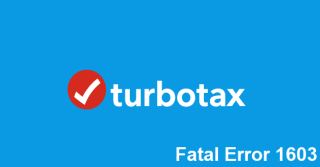TurboTax es uno de los programas de preparación de impuestos más populares en los EE. UU. La herramienta es de ayuda invaluable cuando se trata de preparar y presentar sus impuestos en línea. Pero si lo usa en Windows, es posible que ocasionalmente reciba la molesta alerta "Error fatal 1603". El problema es que este error congela su sistema, obligándolo a usar el Administrador de tareas para forzar la detención de la tarea de TurboTax. Desafortunadamente, si reinicia su computadora y ejecuta TurboTax, el error 1603 volverá a aparecer. Así es como puedes deshacerte de él.
¿Cómo soluciono el error 1603 en TurboTax?
Vuelva a instalar TurboTax y ejecútelo como administrador
- Vaya a Configuración y seleccione Aplicaciones .
- Desplácese hacia abajo hasta la aplicación TurboTax. O use el campo de búsqueda para encontrar rápidamente la aplicación.

- Seleccione TurboTax y presione el botón Desinstalar .
- Nota : si no puede encontrar TurboTax, inicie el Panel de control y seleccione Desinstalar un programa . Haga clic en TurboTax y presione el botón Desinstalar .
- Espere hasta que su computadora desinstale el programa y luego reinícielo.
- Después de hacer eso, deshabilite su firewall.
- Luego navegue por C:\Program Files (x86)\Turbotax y cambie el nombre del directorio a TurbotaxOldInstall .

- Inicie sesión en su cuenta de Intuit y descargue el software TurboTax nuevamente.
- Haga clic derecho en el instalador y ejecútelo como administrador.
- Espere hasta que su máquina instale una copia nueva de TurboTax.
- Luego, inicie la aplicación y verifique si toda la información que ingresó anteriormente todavía está allí. Deberías poder retomar donde lo dejaste.
Muchos usuarios confirmaron que la única solución para reparar el Fatal Error 1603 es desinstalar y volver a instalar TurboTax desde cero. Otros métodos de solución de problemas que implican reiniciar su PC, deshabilitar el antivirus o reparar TurboTax rara vez funcionan. Recuerda reinstalar TurboTax como administrador para que funcione.
Descargar manualmente la actualización
Alternativamente, también puede actualizar TurboTax a la última versión instalando manualmente las últimas actualizaciones.
- Primero, cierre TurboTax y todos los demás programas que se ejecutan en segundo plano.
- Mantenga abierta solo una pestaña del navegador y vaya a la página de soporte de Intuit .
- Haga clic en el enlace de descarga w_perrelsuperpatch disponible en la página de Intuit.
- Luego haga doble clic en el archivo de actualización para instalar manualmente la actualización.
- Compruebe si el error 1603 es historia ahora.
Obtenga un nuevo disco de TurboTax
Si nada funciona, tome una captura de pantalla del error e imprímala. Luego, saque su CD/DVD de TurboTax de su computadora, tome la copia impresa del error y regrese a donde la compró. Deberían darte un nuevo disco en el acto.
Si el problema persiste, póngase en contacto con el servicio de atención al cliente .
Conclusión
La solución más rápida para reparar el error 1603 de TurboTax es desinstalar y reinstalar el programa como administrador. Asegúrate de estar usando una cuenta de administrador. De lo contrario, no podrá deshacerse de este error. Alternativamente, descargue manualmente las últimas actualizaciones de TurboTax del sitio web de Intuit. Si el problema persiste, comuníquese con el servicio de atención al cliente de Intuit. ¿Te ayudaron estas ideas a solucionar el problema? Háganos saber en los comentarios a continuación.